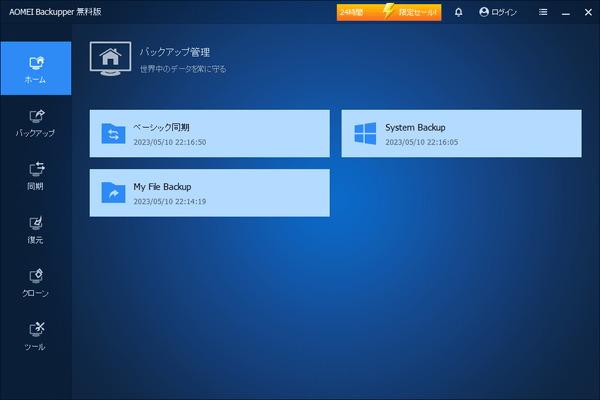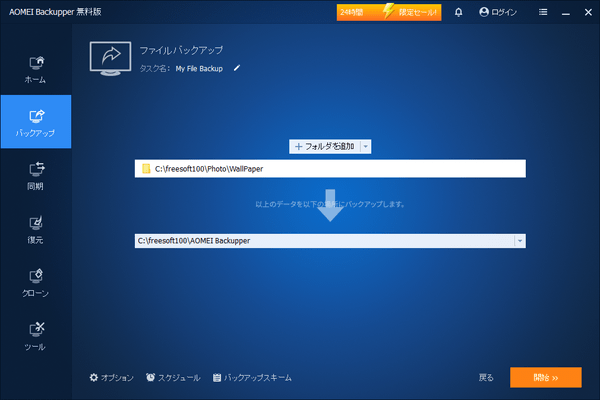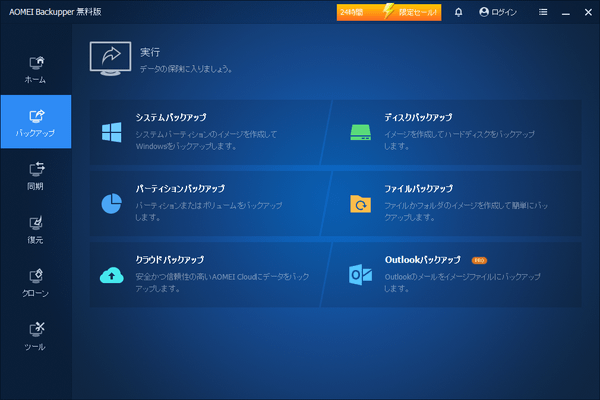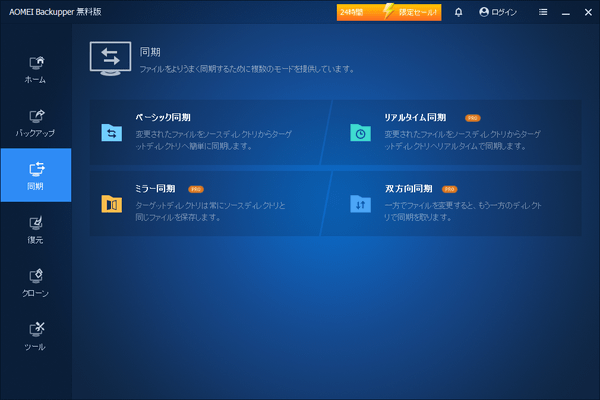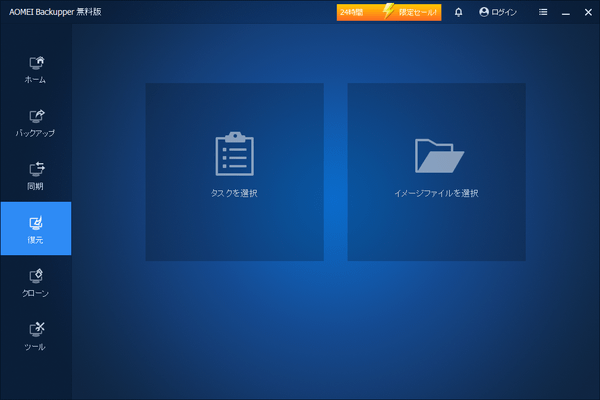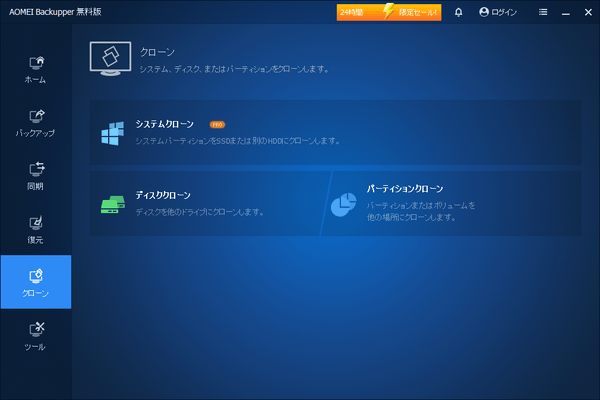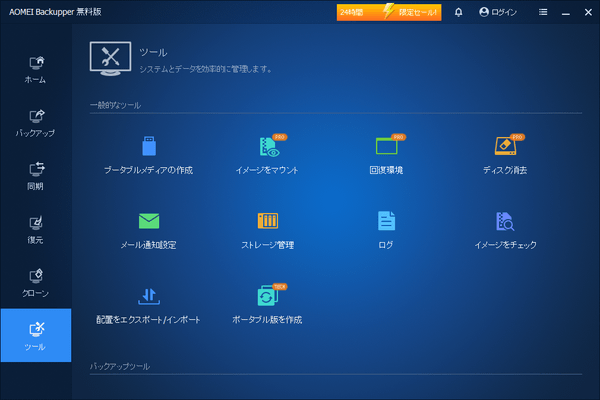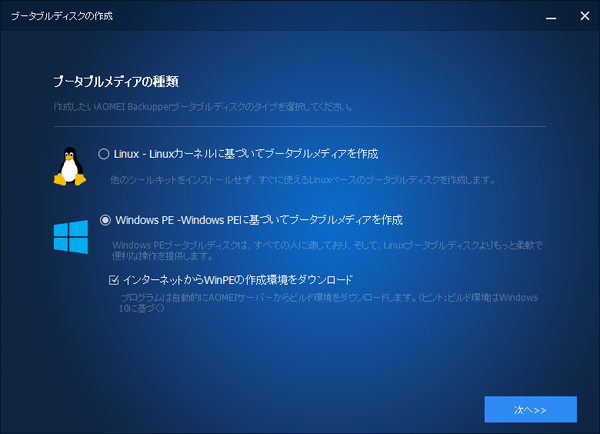上位版:AOMEI Backupper Professional
- バージョン
- 7.4.1
- 更新日
- 2024/09/23
- 対応 OS
- Windows XP/Vista/7/8/8.1/10/11
- 言語
- 日本語
- 価格
- 無料
動作の安定性に定評のあるデータバックアップソフトです。
システムドライブやハードディスク、ダイナミックボリュームを含むパーティションのバックアップを作成できます。
コンピュータのデータを誤って削除してしまったり、何らかの原因でシステムに不具合が発生した場合であっても、バックアップしたイメージからデータやシステムをリカバリすることができます。
また、システムの緊急時に利用できる CD や USB メディアのブータブルディスクの作成にも対応しています。
※ 個人利用かつ非商用利用に限り無料で利用できます。
※ GPT システムディスクの場合、 ディスクのクローン、パーティションのクローン機能は Pro 版の機能となり Standard 版では利用できません。ディスクが MBR か GPT かどうか調べるにはこちらをご参照ください。
※ GPT システムディスクの場合、 ディスクのクローン、パーティションのクローン機能は Pro 版の機能となり Standard 版では利用できません。ディスクが MBR か GPT かどうか調べるにはこちらをご参照ください。
AOMEI Backupper Standard の使い方
ダウンロード と インストール
- 提供元サイトのダウンロードページ へアクセスし、「無料ダウンロード」ボタンをクリックしてダウンロードします。
- ダウンロードしたセットアップファイルからインストールします。
※ インストール時に「Pro 版」の体験を利用するか確認する画面が表示されます。不要な場合は「スキップ」ボタンをクリックします。
使い方
バックアップ
5つの方法でデータをバックアップします。- システムバックアップ
Windows システムドライブのイメージファイルを作成します。 - ディスクバックアップ
ハードディスクドライブのイメージファイルを作成します。 - パーティションバックアップ
パーティションまたはダイナミックボリュームのイメージファイルを作成します。 - ファイルバックアップ
ファイルやフォルダーのイメージファイルを作成します。 - クラウドバックアップ
AOMEI Cloud へデータをバックアップします。 - Outlook バックアップ(※ のみ)
Outlook のメールデータをイメージファイルにバックアップします。
同期
2つのフォルダー内容が同じになるように同期します。- ベーシック同期
ソースフォルダーに変更があった場合、ターゲットフォルダーに変更を反映します。 - リアルタイム同期(※ のみ)
ベーシック同期のリアルタイム版です。
変更があった場合にリアルタイムで変更を反映します。 - ミラー同期(※ のみ)
ターゲットフォルダーは常にソースフォルダーと同じファイルを保存します。 - 双方向同期(※ のみ)
一方でファイルの変更があると、もう一方のフォルダーにも変更が反映されます。
復元
バックアップタスク、またはイメージファイルからデータをリカバリします。クローン
クローンを作成します。※ クローンの機能については無料版ではデータディスクのクローン作成のみ(システムディスクは不可)という制限があります。
- システムクローン(※ のみ)
クローン作成、SSD や他のディスクにシステムを移行します。 - ディスククローン
ハードディスクのクローンを作成できます。
※ C ドライブなどシステムドライブの場合は が必要になります。 - パーティションクローン
パーティションまたはボリュームからクローンを作成できます。
※ GPT システムディスクの場合、 ディスクのクローン、パーティションのクローン機能は の機能となり Standard 版では利用できません。ディスクが MBR か GPT かどうか調べるにはこちらをご参照ください。
ツール
ユーティリティーツールを利用できます。一般的なツール
- ブータブルメディアの作成
CD/DVD ディスクや USB ドライブによる緊急時用のブータブルメディアを作成できます。 - イメージをマウント(※ のみ)
作成したバックアップイメージをマウントし、イメージ内のファイルを表示します。 - 回復環境(※ のみ)
Windows のシステムクラッシュ時のブートメニューに AOMEI Backupper 回復環境を追加します。 - ディスク消去(※ のみ)
次のいずれかの消去を行います。
- ディスク上のパーティションまたはみ割り当て領域を消去
- ディスクを消去
- メール通知設定
バックアップ作業完了時、失敗時などにメールで通知する設定を利用できます。 - 共有/NASデバイス管理
バックアップ先として選択できる共有フォルダーまたは NAS デバイスを追加して管理します。 - ログ
バックアップタスクの実行結果を表示します。 - イメージをチェック
イメージファイルの有効性とデータ整合性をチェックします。 - 配置をエクスポート/インポート
バックアップタスクを管理する設定ファイルをインポート/エクスポートします。 - ポータブル版を作成(※ のみ)
本ソフトをリムーバブルデバイスにコピーして別の PC でインストールせずに直接実行できるようにします。
バックアップツール
- AOMEI PXE Boot Tool(※ のみ)
AOMEI PXE Boot Tool により、システムメンテナンスなど、ネットワークブートによりLAN内の複数のクライアントを同時に起動します。 - AOMEI Image Deploy(※ のみ)
ネットワーク内の複数の PC にシステムを展開します。 - AOMEI Centralized Backupper
ネットワーク内の複数のクライアント PC のバックアップと復元を一元管理します。 - AOMEI OneKey Recovery
リカバリ用のシステム回復パーティションを作成し、ワンクリックでシステムを正常な状態に復元します。
無料ツール
- パーティション管理
AOMEI Partition Assistant Standard をダウンロードし、パーティションサイズを調整してディスクを管理します。 - iPhone バックアップ&転送
PC ⇔ iPhone、iPhone ⇔ iPhone へデータ転送、バックアップを行えるソフト(FoneTool)をダウンロードします。 - リモートデスクトップ
リモートデスクトップ機能を利用できる AnyViewer をダウンロードします。 - MyRecover
Windows 用のデータ復元ソフト MyRecover をダウンロードします。
※ 無料では最大 30MB 復元可能。 - システム最適化ツール
Advanced System Care をインストールし、PC をクリーンアップします。
更新履歴
Version 7.4.1 (2024/09/23)
- 新しい言語を追加しました:ルーマニア語が使用可能になりました。詳細については「AOMEI Backupperの言語を変更する方法」をご覧ください。
- 「クラウドバックアップ」機能が強化されました:AOMEIアカウントでログインすると、他のコンピュータで作成されたバックアップタスクを削除できるようになり、タスク管理がさらに簡単になります。
- 修正された問題:AOMEIサーバー経由で@outlook.com宛てに送信されたメール通知が、迷惑メールとして誤って分類される問題を修正しました。
- いくつかの既知のバグを修正しました。
Version 7.4.0 (2024/08/05)
- 「イメージをマウント」機能が強化されました:AOMEI Backupperで作成された*.adiおよび*.afiイメージファイルをダブルクリックして、直接Windowsエクスプローラーからバックアップされたファイルを表示およびコピーできるようになりました。これにより、迅速な復元が可能になります。
- いくつかの既知のバグを修正しました。
Version 7.3.5 (2024/04/15)
- 修正された問題:いくつかの既知のバグを修正しました。
フィードバック
- メールアドレス
support@aomeitech.com